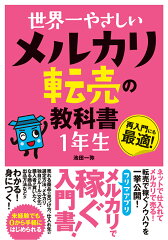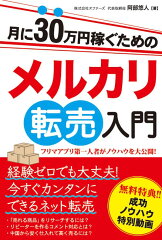さて、前回の記事ではかんたんラクマパックのヤマト運輸での発送の仕方を写真付きでご紹介しました。
[blogcard url="https://一発屋.com/2017/12/02/kantan-fril-pack-yamato/"]かんたんラクマパックはヤマト運輸だけでなくコンビニ(ファミリーマート)でも発送手続きをすることが可能です。
そこで、今回の記事ではかんたんラクマパックをコンビニのファミリーマートで出す方法を写真付きでご紹介してみたいと思います。
スポンサーリンク
かんたんラクマパックをファミリーマート(ファミポート)で出す方法
さて、ここからはかんたんラクマパックをファミリーマートの情報端末『ファミポート』を使って出す方法を写真付きでご紹介していきたいと思います。
なお取引画面に2次元バーコードを表示させる方法は前回の記事にある方法と全く同じなのでそちらを参照してください。
[blogcard url="https://一発屋.com/2017/12/02/kantan-fril-pack-yamato/"]ファミポートの操作方法~レジでの発送手続き
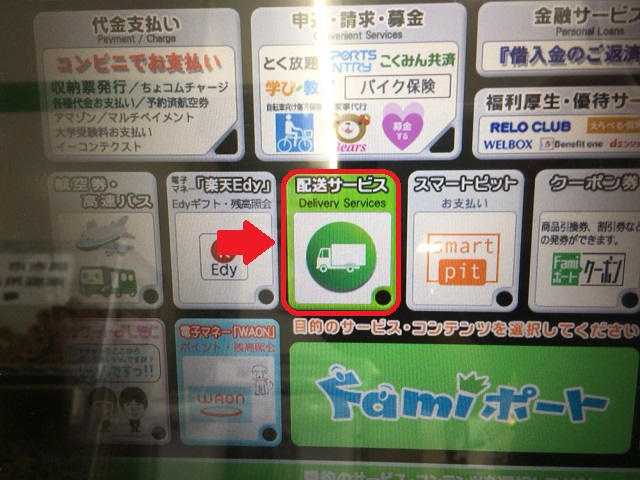
まずファミリマートに入店したら、入り口付近にある緑色をした成人男性の胸の高さほどの情報端末『ファミポート』を探しましょう。
このファミポートの画面をタップすると上の写真のような画面が表示されるのでトラックのマークの『配送サービス』をタップしましょう。

すると、次に上の写真のような画面が表示されるので、ヤマト運輸の下に各種フリマサイト・オークションサイトの名前が書いてあるボタンをタップしましょう。
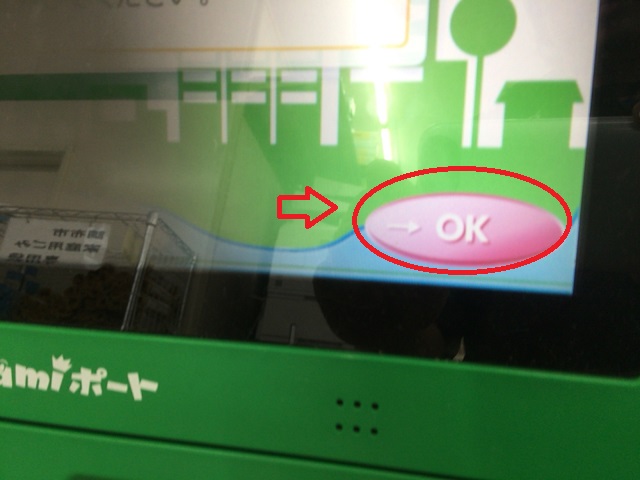
次の画面では右下に表示される『OK』ボタンをタップします(上図)。
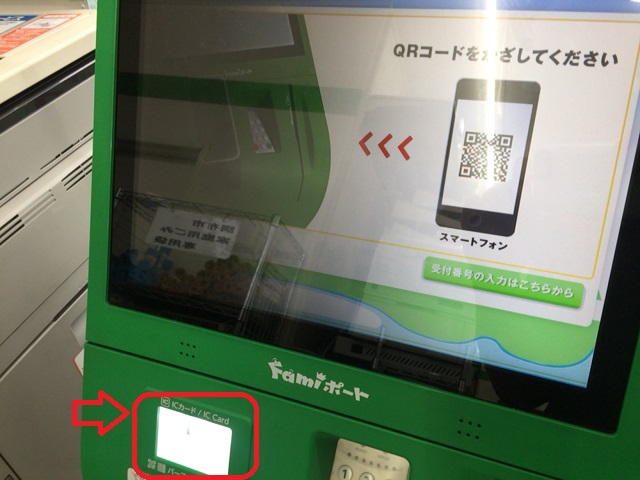
次の画面では上の写真のように、ラクマの取引ページで表示させた2次元バーコードを求められるので、スマホの画面に2次元バーコードを表示させます。
ファミポートの本体のディスプレイの左下にバーコード読み取り用のカメラがあり、そこが上の写真のように光るので、そこにスマホに表示させた2次元バーコードをかざします(上図参照)。
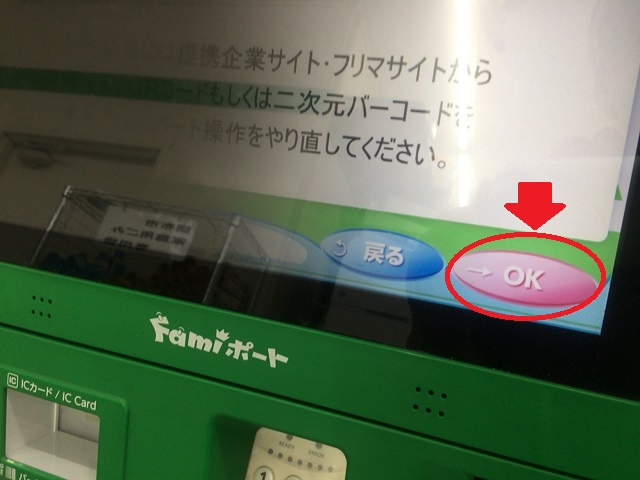
次に表示される画面では右下の『OK』をタップしましょう(上図参照)。

次の画面は上の写真のように、送り状の内容確認画面になります(事業者名が『フリル』となっていますがこちらはラクマとフリルのサービス統合前のものになります。統合後の新ラクマのシステムは元フリルのものと同一なので操作方法は変わりません)。
かんたんラクマパックはメルカリ便のような匿名配送に対応していないので、この画面には購入者の住所・氏名、出品者の住所・氏名が表示されます。

この画面に記載されている個人情報が、ラクマの商品取引ページに記載されている情報と相違ないかどうかを確認し、大丈夫なら画面右下の『OK』をタップしましょう。

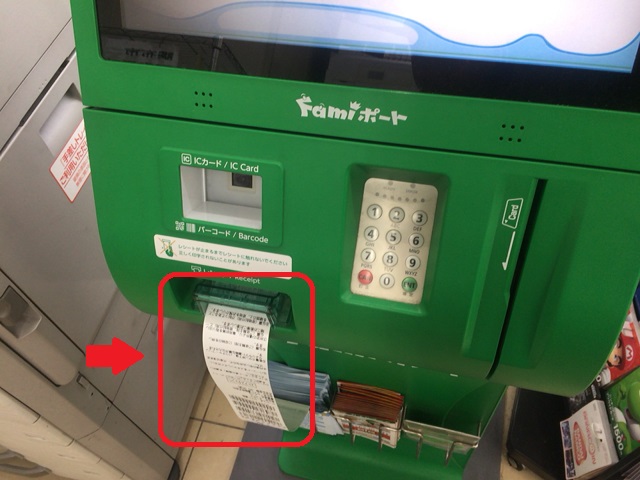
前の画面で送り状の内容を確認して『OK』をタップすると、ファミポートの本体のディスプレイ左下にあるレシートの発行口からレシートが発行されます(上図参照)。
ここでファミポートの操作は終わりになります。
あとはこのレシートをレジに持っていき店員さんに「お願いしまーす」と言って梱包済み商品とともに渡しましょう。

すると店員さんが送り状をプリンターで印刷して、送り状用のシール封筒(商品に張り付けます)を渡してくれるので、シール封筒を自分で商品にはりその中に送り状を入れて店員さんに渡せば発送手続きは完了になります。
スポンサーリンク
まとめ
今回はかんたんラクマパックをファミリーマートのファミポートを使って出す方法を写真付きでご紹介してみましたがいかがでしたでしょうか。
この記事を参考にファミリーマートで商品を発送してみてくださいね。
それでは今回の記事はここで終了とさせていただきます。